Kaikki mitä sinun tarvitsee tietää Explorer.exe-tiedostosta (09.15.25)
Yksi yleisimmistä tavoista, joilla haittaohjelma estää havaitsemisen, on asettaminen lailliseksi prosessiksi. Kun haittaohjelma on päässyt järjestelmään, se peittää itsensä yhdeksi järjestelmän prosesseista, jotta se voi toimia taustalla ja välttää havaitsemista. Explorer.exe on yksi yleisimmistä prosesseista, joita haittaohjelmayksiköt peittävät.
Jotkut käyttäjät, etenkin ne, jotka eivät tunne Windows-järjestelmäprosesseja, pelkäävät helposti, kun näkevät explorer.exe-prosessin käynnissä. taustaa, vaikka ohjelmaa ei olisikaan auki. He pitävät sitä välittömästi uhkana ja yrittävät lopettaa prosessin välittömästi. Se saattaa kuitenkin aiheuttaa enemmän ongelmia tietokoneellesi, varsinkin jos prosessi on laillinen.
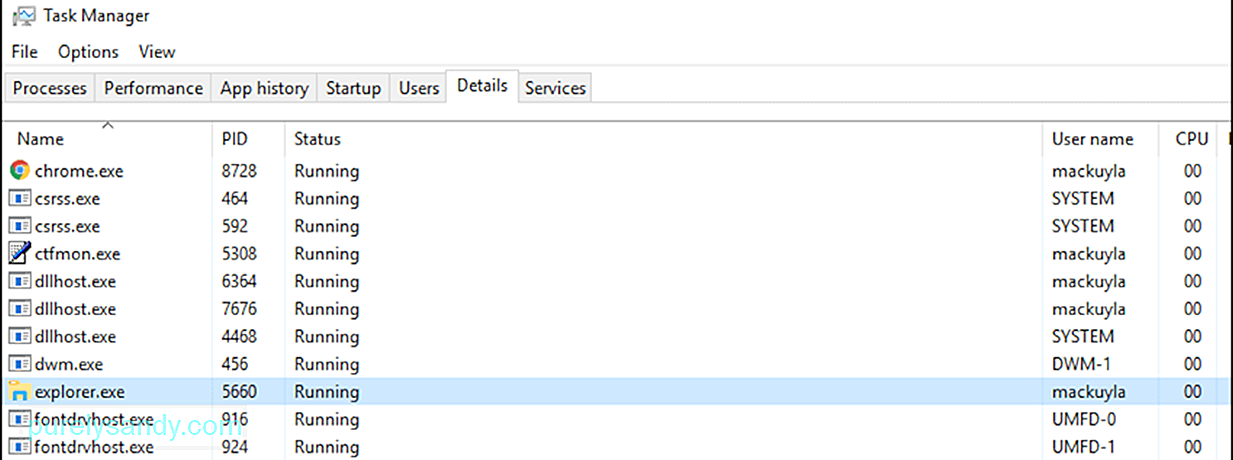
Tässä oppaassa kerrotaan, mikä on explorer.exe-prosessi, kun sitä pidetään virus, kuinka prosessi pysäytetään turvallisesti ja miten selvitetään explorer.exe-tiedostoon liittyvät ongelmat.
Pro-vinkki: Skannaa tietokoneesi suorituskykyongelmien, roskapostitiedostojen, haitallisten sovellusten ja tietoturvauhkien varalta
, jotka voivat aiheuttaa järjestelmäongelmia tai hidastaa suorituskykyä.
Erikoistarjous. Tietoja Outbyte-ohjelmasta, asennusohjeiden poisto, EULA, tietosuojakäytäntö.
Mikä on Explorer.exe-prosessi?Kun tarkastelet tietokoneen prosesseja Tehtävienhallinnan avulla, saatat huomata, että explorer.exe on käynnissä taustalla, vaikka mitään ei tapahdu tietokoneellasi. Sinun ei tarvitse huolehtia, koska tämä on laillinen Windows-prosessi, joka on vastuussa tiedostojen hallintaliittymästä. Se on vastuussa Windowsin tehtäväpalkin, työpöydän ja muiden käyttöliittymän ominaisuuksien näyttämisestä.
Se on suoritettava tiedosto, joka löytyy kaikista Windows-käyttöjärjestelmää käyttävistä tietokoneista. Windowsin aiemmissa versioissa näet explorer.exe Tehtävienhallinta-kohdassa. Mutta Windows 10: ssä näet sen sijaan Windows Explorer-kansion. Kun napsautat hiiren kakkospainikkeella Windowsin Resurssienhallintaa ja valitset Siirry yksityiskohtiin, sinut ohjataan explorer.exe-prosessiin.
Explorer.exe on graafinen kuorikomponentti, joka hallitsee tiedostonhallinnan käyttöliittymän näyttämistä. jonka avulla käyttäjät voivat avata, kopioida, leikata, poistaa, siirtää ja suorittaa muita toimintoja tietokoneen tiedostoilla.
Explorer.exe-tiedosto löytyy kansiosta C: \ Windows, ja se on vain yleensä muutaman tavun kokoinen. Alla olevassa esimerkissä explorer.exe-tiedosto on vain 4311 kt.

Explorer.exe ei ole kriittinen prosessi Windowsin käytössä, mutta se voi vaikuttaa tietokoneen muihin näkökohtiin. Esimerkiksi, jos explorer.exe-prosessi ei toimi oikein, saatat kokea vastaamattoman tehtäväpalkin, ongelmia ..exe-tiedostojen napsauttamisessa, jumittuneessa työpöydässä, tiedostojen hitaan kopioinnin ja muita ongelmia. Tässä tapauksessa sinun tarvitsee vain käynnistää explorer.exe-prosessi uudelleen korjataaksesi ongelmat aiheuttavan explorer.exe-virheen.
Onko Explorer.exe virus?Joskus huomaat useita suorituskykyongelmat tietokoneellasi, kuten hitaus, mainosten läsnäolo, toistuvat sovellusten kaatumiset ja jopa BSOD-virheet. Nämä oireet viittaavat haittaohjelmatartuntaan, ja on mahdollista, että se on ottanut haltuunsa lailliset prosessit, kuten explorer.exe.
Kuinka siis erottaa explorer.exe-virus laillisesta explorer.exe-prosessista ? Tässä on joitain vinkkejä, joiden avulla voit päättää, poistetaanko explorer.exe-prosessi vai ei:
- Explorer.exe-tiedosto sijaitsee aina C: \ Windows-kansiossa tai missä tahansa levyssä, johon Windows-käyttöjärjestelmä on asennettu. Jos näet explorer.exe-tiedoston jossakin muualla, se on todennäköisesti virus.
- Jos näet kaksi versiota explorer.exe-prosessista, yksi niistä on ehdottomasti virus. Napsauta hiiren kakkospainikkeella kutakin explorer.exe-prosessia ja valitse Avaa tiedosto saadaksesi selville, mihin tiedosto on tallennettu. Jos tiedosto sijaitsee missä tahansa muualla kuin C: \ Windows-kansiossa, niin se on virus.
- Jos explorer.exe-prosessi syö paljon tietokoneenkäynnistyksiä, vaikka kaikki sovelluksesi olisi suljettu, on korkea mahdollisuus, että prosessi on haitallinen.
- Kun saat virusilmoituksen ja explorer.exe-prosessisi käyttäytyy epäilyttävästi.
Jos epäilet, että explorer.exe on haitallinen, sulje prosessi ja poista se skannaamalla virustorjuntaohjelmiston avulla. Siivoa sitten kaikki virukseen liittyvät tiedostot tietokoneen puhdistussovelluksella Outbyte PC Repair . Näin varmistetaan, että virus ei jatku kutua, vaikka explorer.exe-virus olisi poistettu.
Kuinka korjata Common Explorer.exe-virheitäJoskus explorer.exe-ohjelmassa kohtaamasi ongelmat ei johdu siitä, että se on virus, vaan muista tekijöistä. Esimerkiksi vioittunut explorer.exe-tiedosto voi johtaa suorituskykyongelmiin, jotka ovat samanlaisia kuin haittaohjelmatartunnan oireet. Vioittunut explorer.exe-tiedosto voi myös saada Windowsin graafisen kuoren toimimaan oudosti tai jumittumaan.
Onneksi on useita tapoja korjata explorer.exe -virheet käynnistämättä tietokonetta uudelleen. Joten jos explorer.exe ei ole käynnissä tai ei vastaa, tässä on joitain vaiheita, joita voit kokeilla:
Tapa 1: Explorer.exe-ohjelman pysäyttäminen TehtävienhallinnastaHelpoin tapa pysäyttää ja käynnistää explorer.exe on Windowsin sisäänrakennetun Tehtävienhallinnan työkalun avulla. Tehtävienhallinta antaa sinulle yleiskatsauksen kaikista käynnissä olevista prosesseista ja sovelluksista tietokoneellasi sekä tietoa siitä, miten tietokoneen reimgs kulutetaan.
Tässä ovat Windows 10 -käyttäjät seuraavasti: explorer.exe-prosessi Tehtävienhallinnalla:
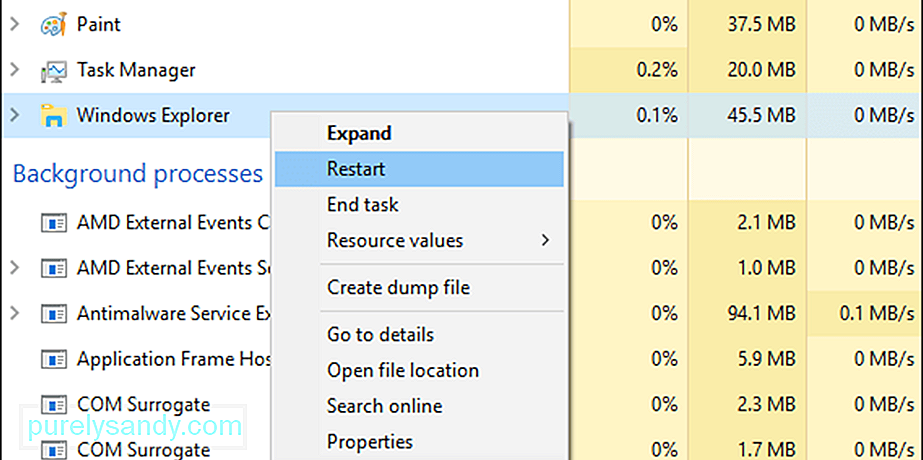
Toinen kätevä vaihtoehto on käyttää Exit Explorer pikakuvake tehtäväpalkissa explorer.exe-prosessin lopettamiseksi. Tämä pikakuvake yksinkertaisesti lopettaa prosessin, joten sinun on käynnistettävä se uudelleen manuaalisesti. Voit tehdä tämän seuraavasti:
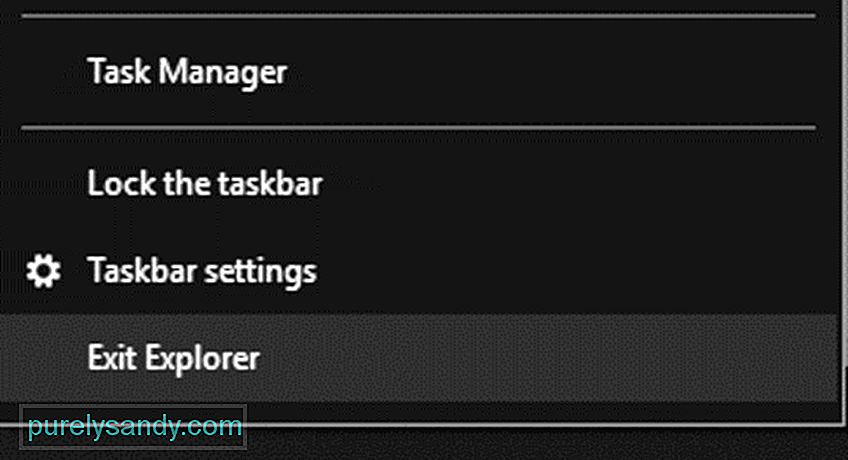
Tämän pitäisi käynnistää prosessi uudelleen. ja ratkaise mahdollisesti kohtaamasi explorer.exe-virhe.
Tapa 3: Käynnistä Explorer.exe uudelleen erätiedoston avulla.Jos et jostain syystä pääse Tehtävienhallintaan tai Exit Explorer-pikakuvakkeeseen , erätiedoston käyttö saattaa toimia. Eräajotiedosto on komentosarjatiedosto, joka koostuu sarjasta komentoihin, jotka on suunniteltu suorittamaan tietty tehtävä - tässä tapauksessa käynnistämään explorer.exe-prosessi uudelleen.
Tässä on ohjeet erätiedoston luomiseen tätä tarkoitusta varten:
Käynnistä explorer.exe
exit
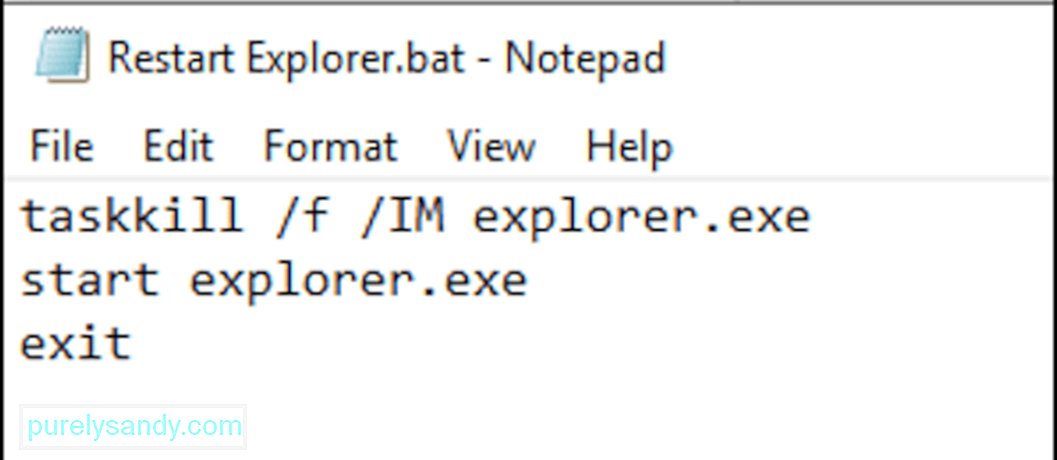
Kun tiedosto on tallennettu, sinun tarvitsee vain napsauttaa sitä, kun kohtaat explorer.exe-virheen. Tämä erätiedosto käynnistetään ja käynnistetään uudelleen yhdellä napsautuksella, mikä on erittäin kätevää, kun tehtäväpalkin tai Käynnistä-valikon kanssa on ongelmia.
YhteenvetoExplorer.exe -prosessi, kuten mikä tahansa Windows-järjestelmäprosessi, voi olla altis vahingoittumiselle ja aiheuttaa graafisen käyttöliittymän ongelmia. Onneksi nämä ongelmat voidaan ratkaista helposti käynnistämällä Windows Explorer uudelleen käyttämällä edellä mainittuja eri menetelmiä. Mutta jos epäilet, että explorer.exe on haitallinen, lopeta prosessi välittömästi ja poista tartunnan saaneet tiedostot virustorjuntaohjelmiston avulla.
YouTube-video: Kaikki mitä sinun tarvitsee tietää Explorer.exe-tiedostosta
09, 2025

